你好,我是郭震
今天这篇文章介绍,AI智能体的使用步骤,分别介绍四种智能体的使用:
PPT智能体
个人专属知识库智能体
AI图片生成智能体
AI音乐生成智能体
AI智能体通常是指那些基于大型语言模型(LLMs)的系统,这些模型通过对海量数据进行训练,能够执行多种复杂任务。比如,直接导出PPT的智能体。
天工AI
「天工AI」内部集成了丰富的智能体,开箱即用,界面容易操作,AI问答全面支持三种模式:简洁、增强和研究,回答问题响应快。
最重要:天工AI里的各项功能免费使用,不限次数,这点太赞太赞了。

今天通过「天工AI」,我介绍给老铁们这些智能体的详细创建和使用步骤:AI PPT智能体、个人专属知识库智能体、AI图片生成智能体和AI音乐生成智能体等。
这四个智能体直接帮助老铁们解决:纯手动从零编写PPT效率低问题,搭建专属智能体帮你干活,AI中文绘图准确度高,生成自己的专属音乐列表。非常爽。
1 AI PPT智能体使用方法
天工AI内置自动生成PPT的智能体,首先选择AI PPT智能体,输入主题,如下图所示:
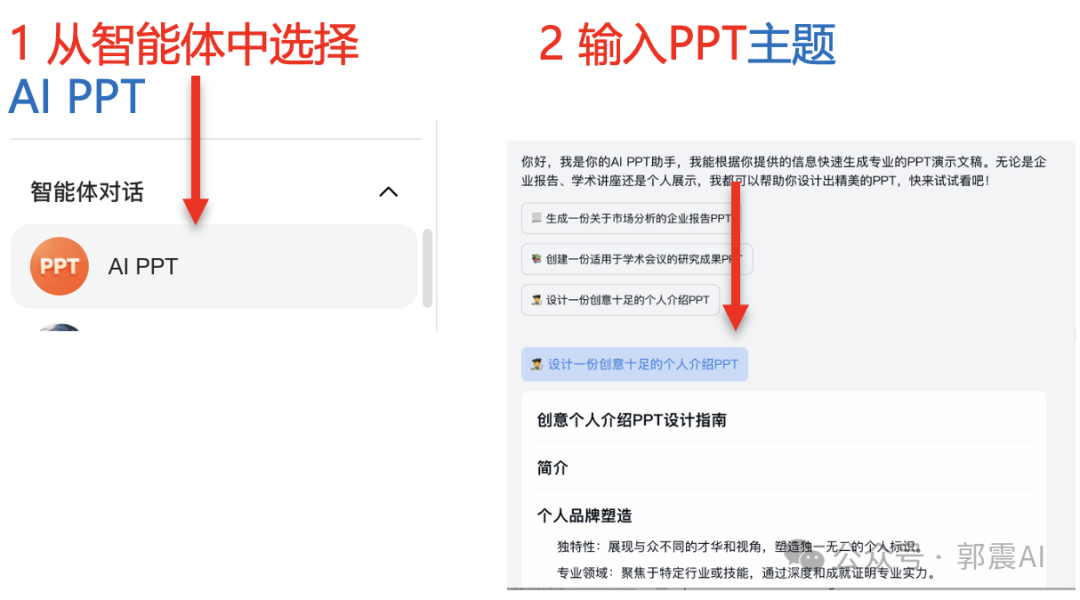
然后PPT智能体会自动生成PPT内容,等内容生成完成后,自动出现生成PPT按钮,如下图所示:
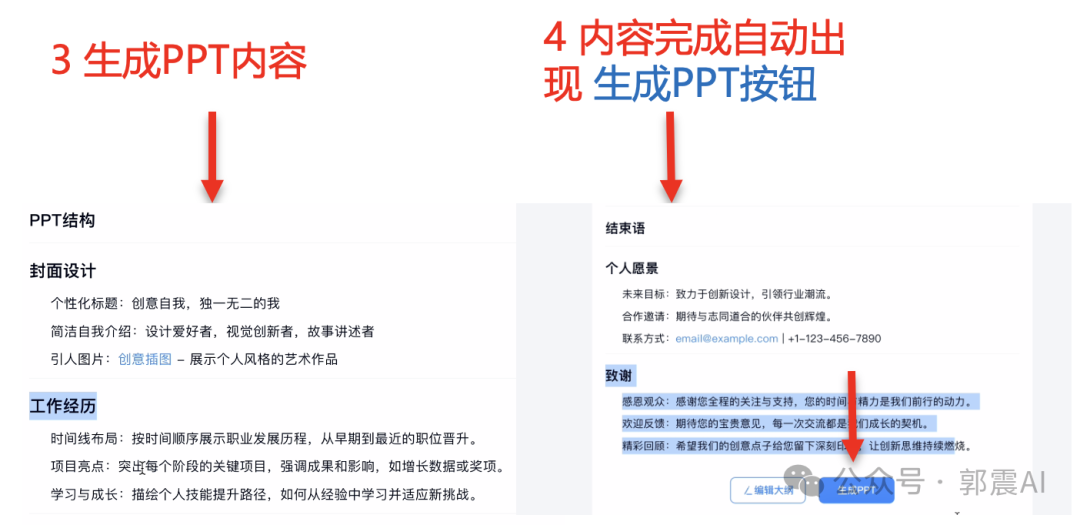
然后智能体进入自动选择PPT模版步骤,其中有多个模版可供选择,选择第一个模版,然后就开始自动生成PPT:
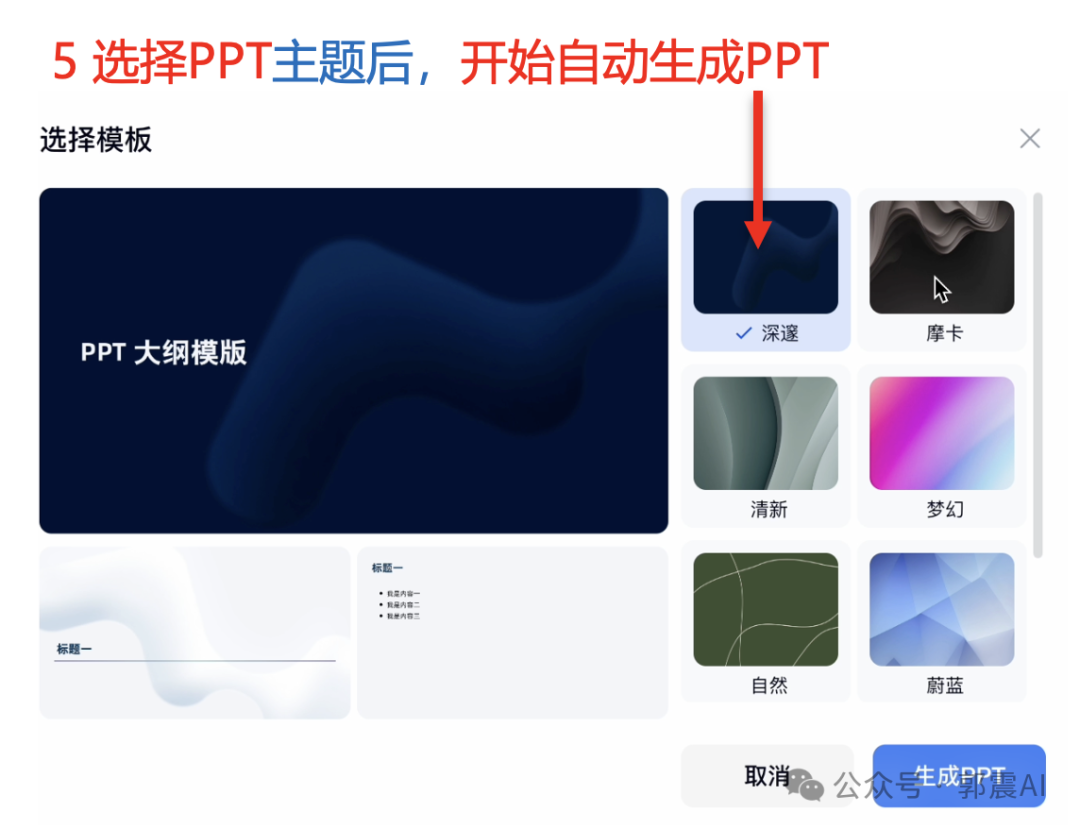
2 自动生成 个人介绍PPT
自动生成的个人介绍PPT,一共有18页,可以直接下载到自己的电脑里面。下面我节选几页截图到这里,老铁们看看这个效果:
第1页

第3页
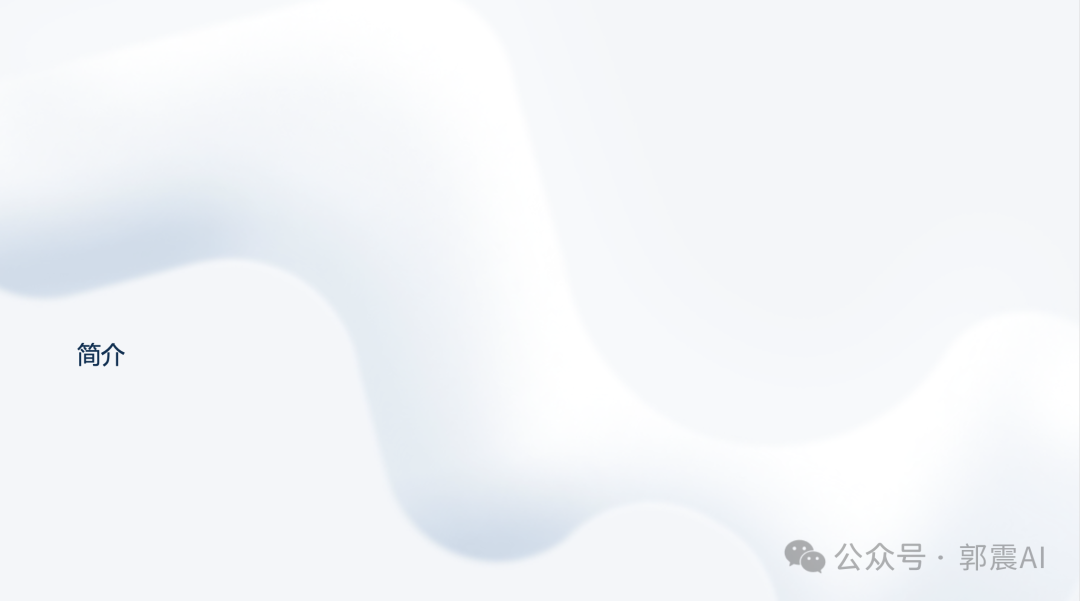
第9页
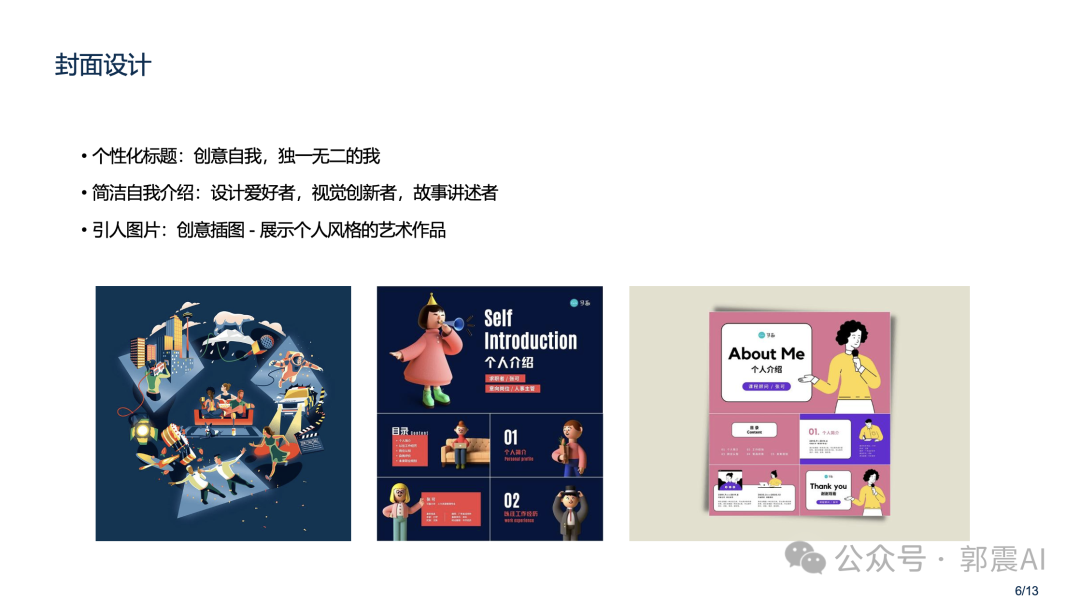
第10页
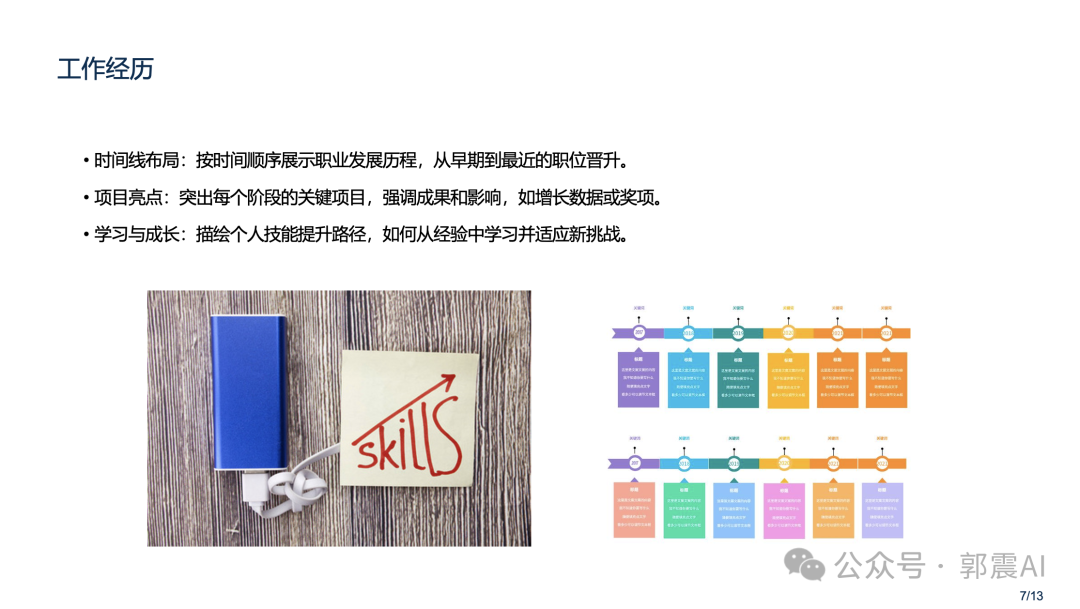
第11页

这版PPT可以作为我们编写个人介绍PPT模版的第一个版本,整体的框架都包括在里面,基于此编写PPT的效率肯定会得到提升,一定会比我们完全从零开始编写PPT要快!
这个AI PPT智能体生成PPT不仅包括PPT内容,还包括告诉你设计这套PPT的方法和思维,这点也很好,方法和内容都有了。
3 零代码 创建专属智能体步骤
接下来,我带老铁们,从零创建一个智能体,这个专属智能体是分析数据文件,然后输出数据报表的智能体。
走,我们一步一步创建它,零代码开发,不需要任何编程代码。
首先选择 智能体创建助手,然后填写智能体主题,AI收到消息,并给我们的智能体命名为:智能表格助手,并反应然后给出创建按钮:
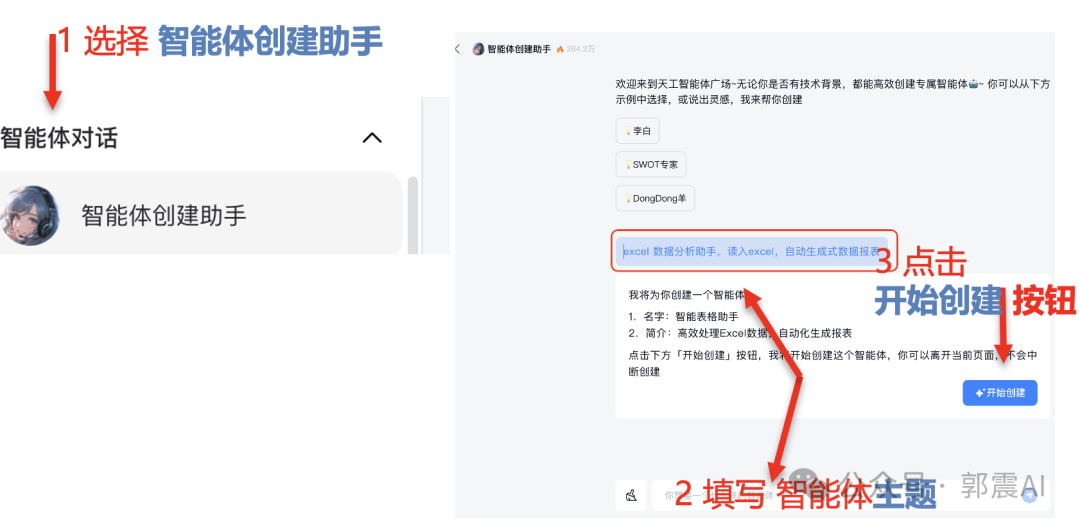
我们点击 开始创建,然后弹出对话框,我们按照默认选项,创建的excel智能表格助手,可以分享给朋友,如下所示。好,继续点击 确认发布 按钮:
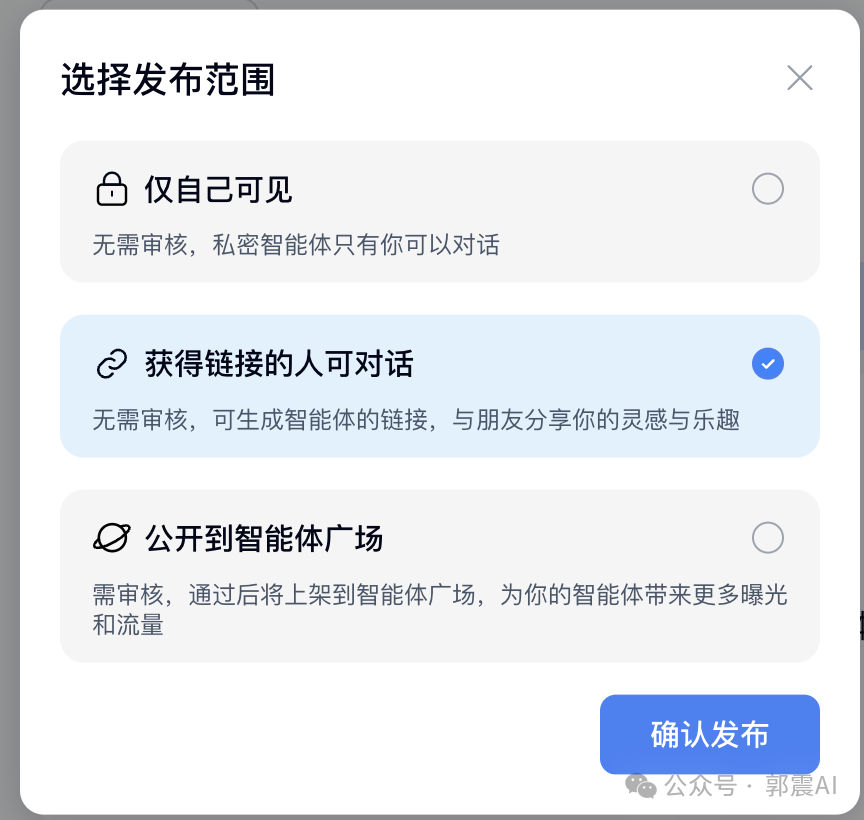
智能体很快创建完成,如下图所示,我们点击 去对话 按钮:
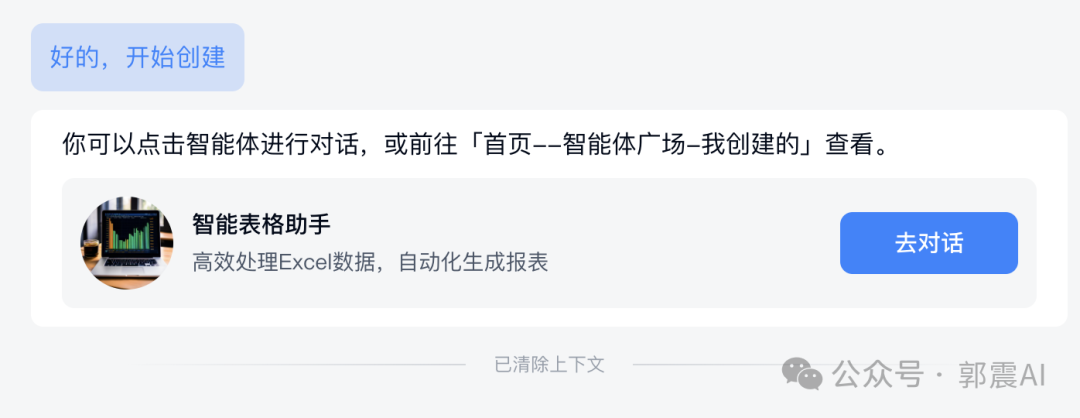
然后,进入我们智能体的编辑和调试界面,点击右上角的 编辑 按钮,弹出提示对话框,然后就能编辑智能体,包括添加个人专属的知识库,最多3个文件,每个文件最大100M:
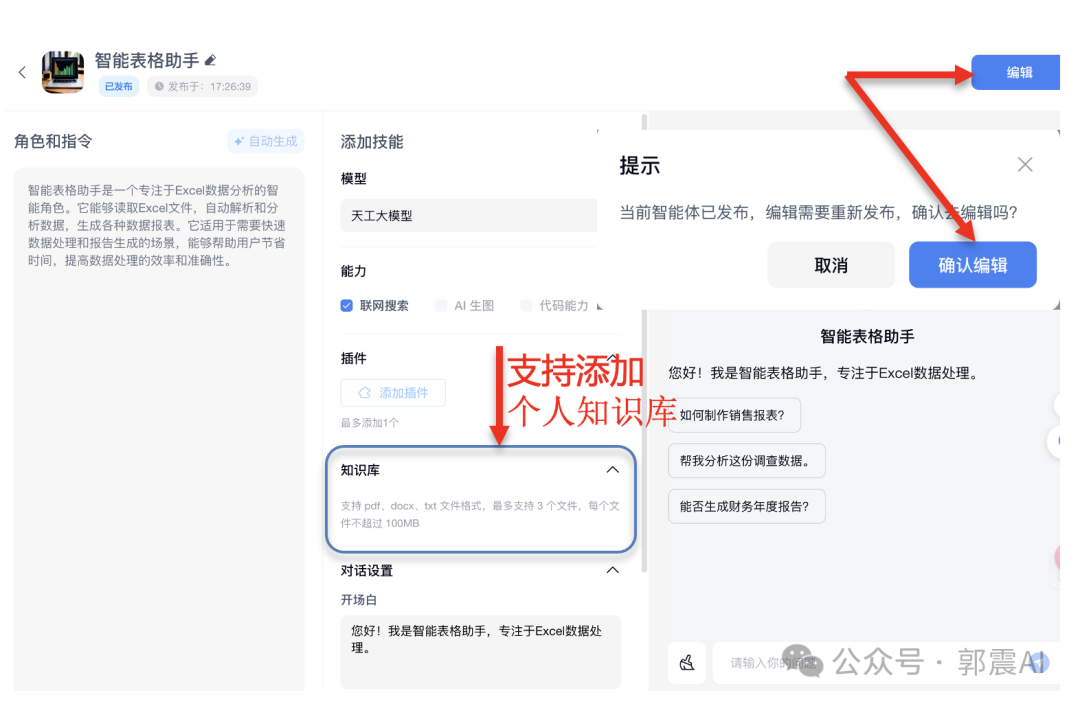
我们先添加代码能力,然后点击增加插件按钮,添加一个自带的插件,如下图所示:
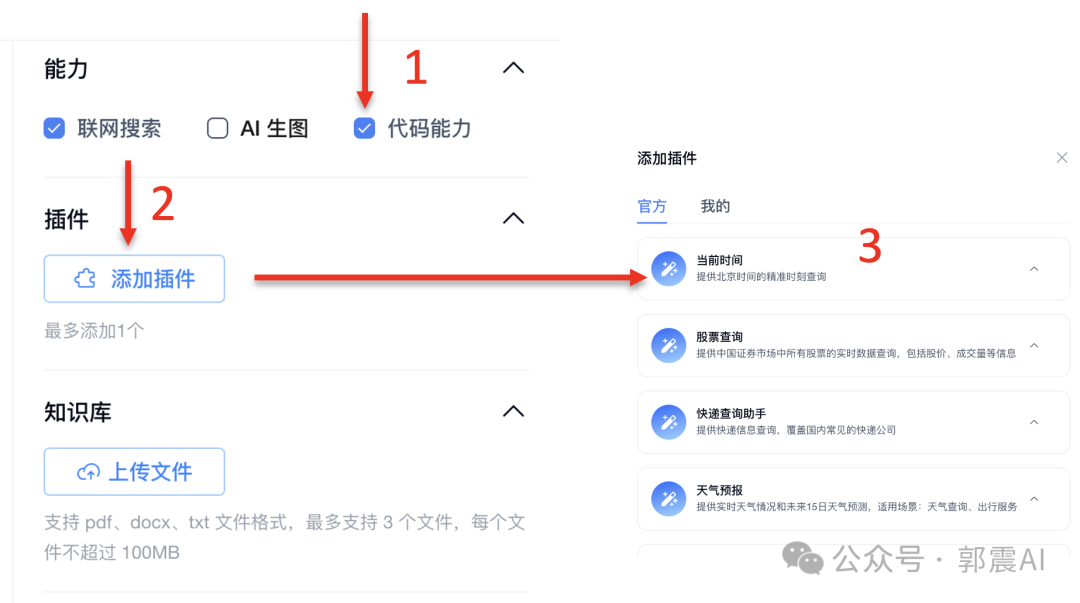
然后,我们再上传个人文档到知识库,如下图所示,最后再点击左上角的 发布 按钮就可以了:
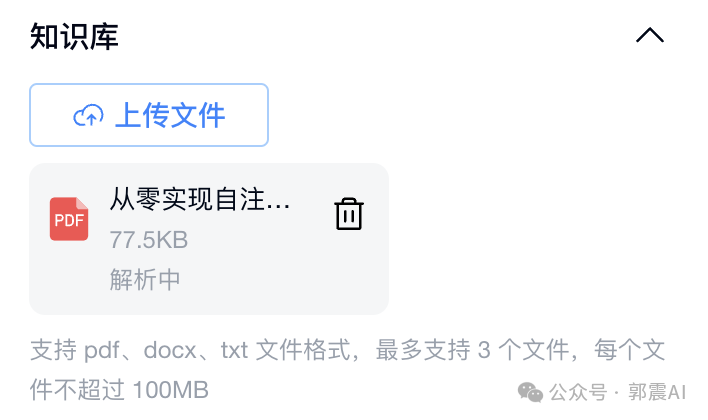
最后这就是我们创建的智能体界面,显示如下:
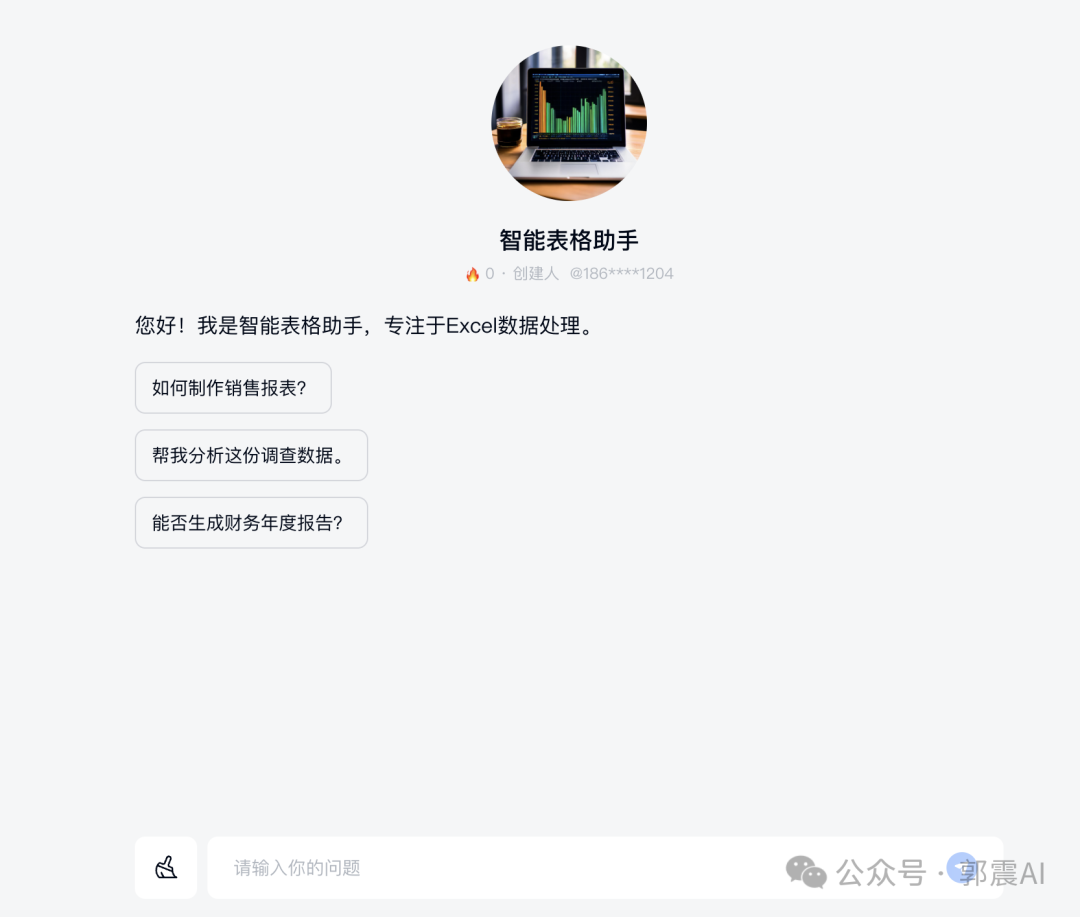
4 AI图片生成 智能体使用演示
使用AI图片生成智能体,下面演示如何生成写实、抽象和卡通类图形:
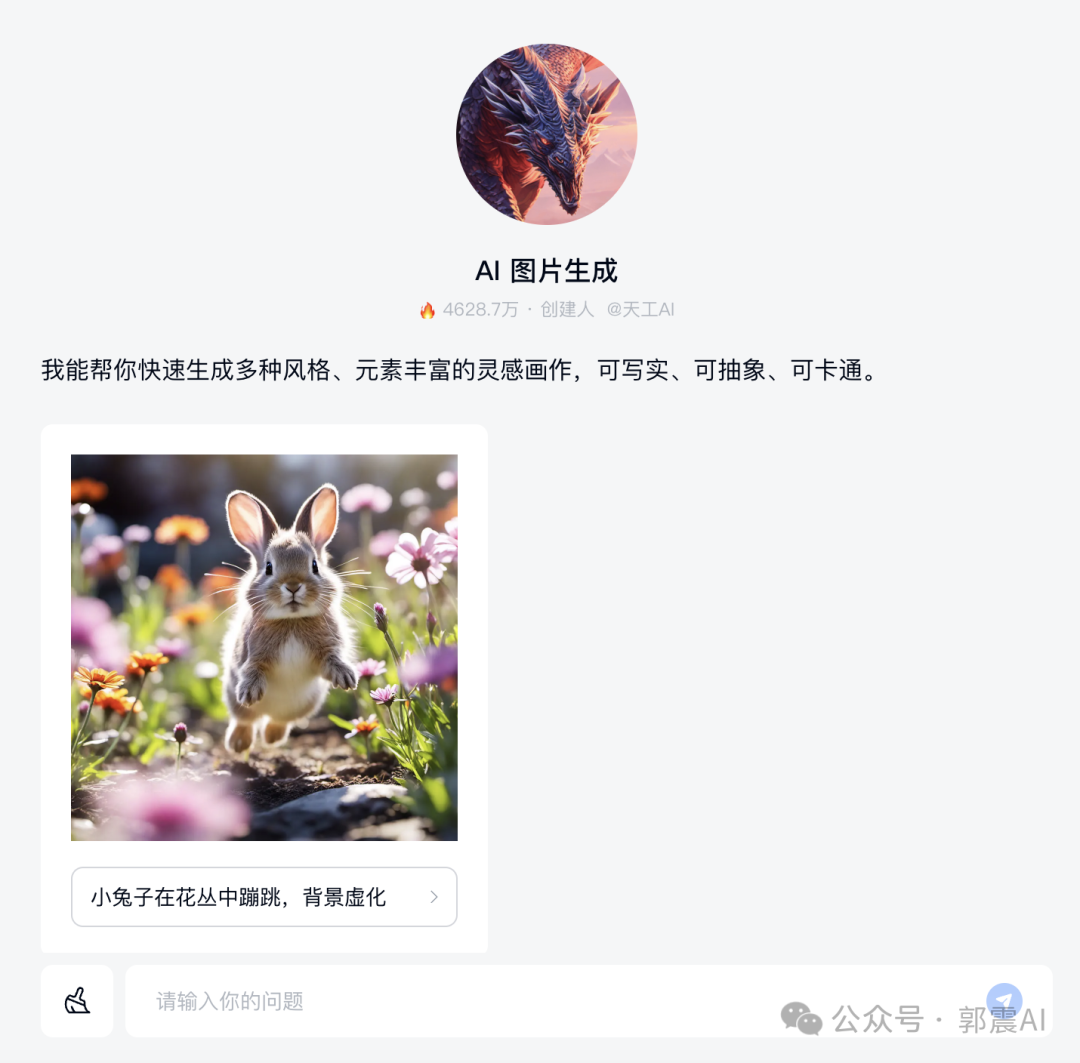
发送提示词:一个小女孩,走在放学的路上,夕阳西下,写实风格。不到3秒钟生成下面这幅写实图:
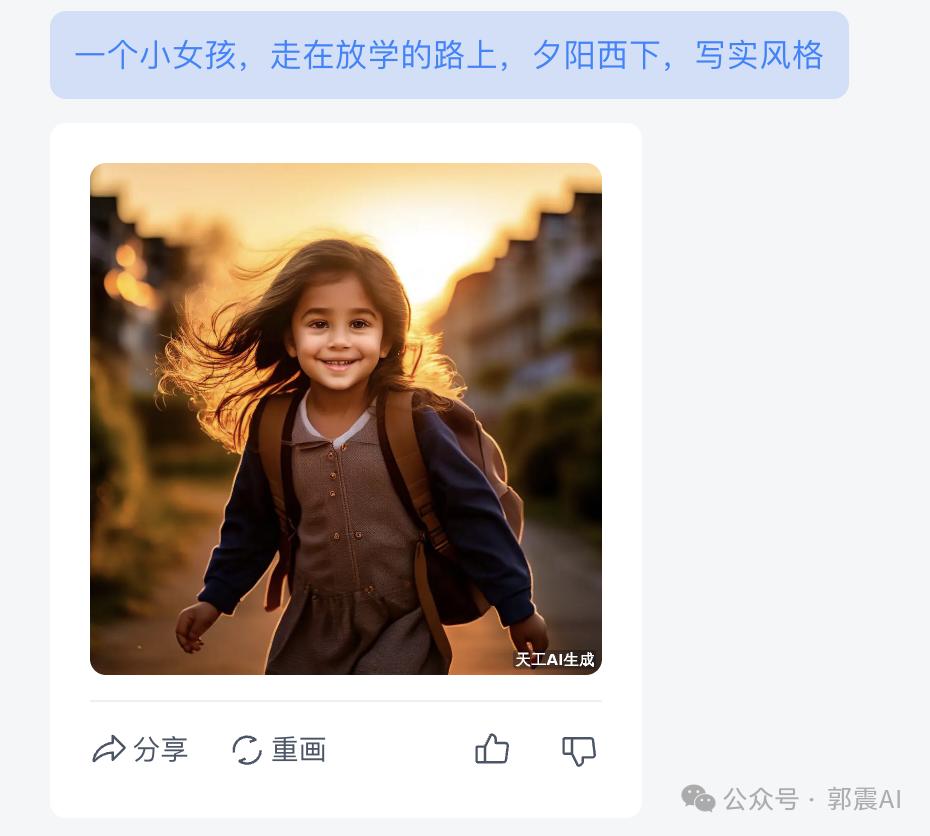
发送提示词:一个小女孩,走在放学的路上,夕阳西下,抽象风格。3秒钟生成下面这幅图:
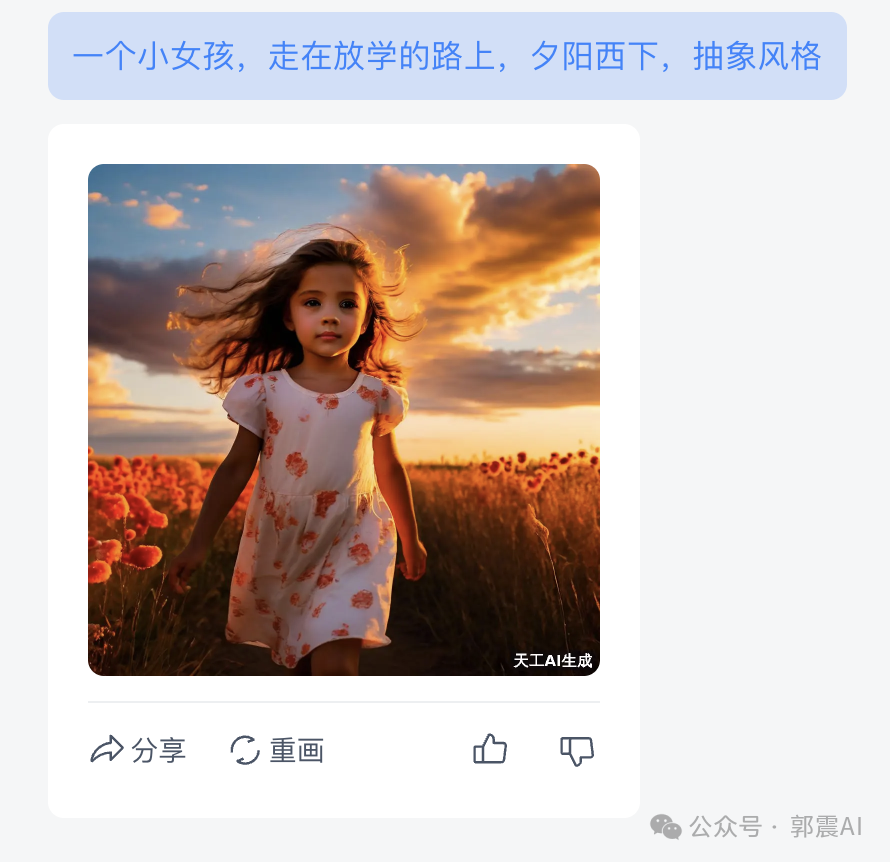
发送提示词:一个小女孩,走在放学的路上,夕阳西下,卡通风格。3秒钟生成下面这幅图:
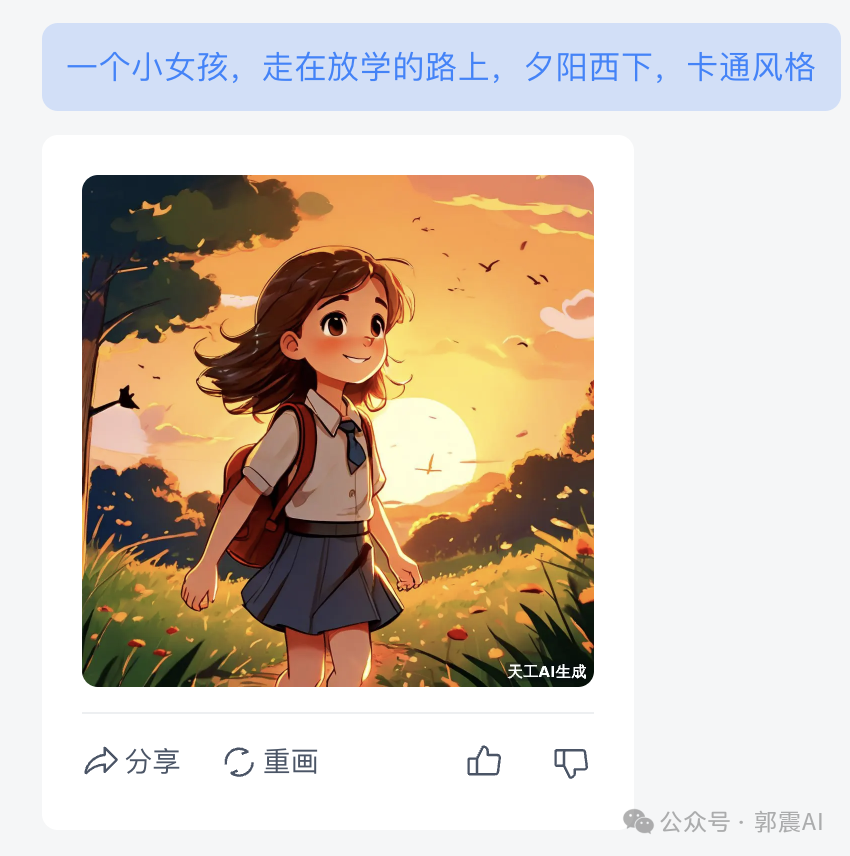
文生图智能体使用简单,生成的图片精准。
5 AI音乐智能体
AI音乐智能体界面如下所示,下面介绍如何使用AI生成自己的专属音乐:
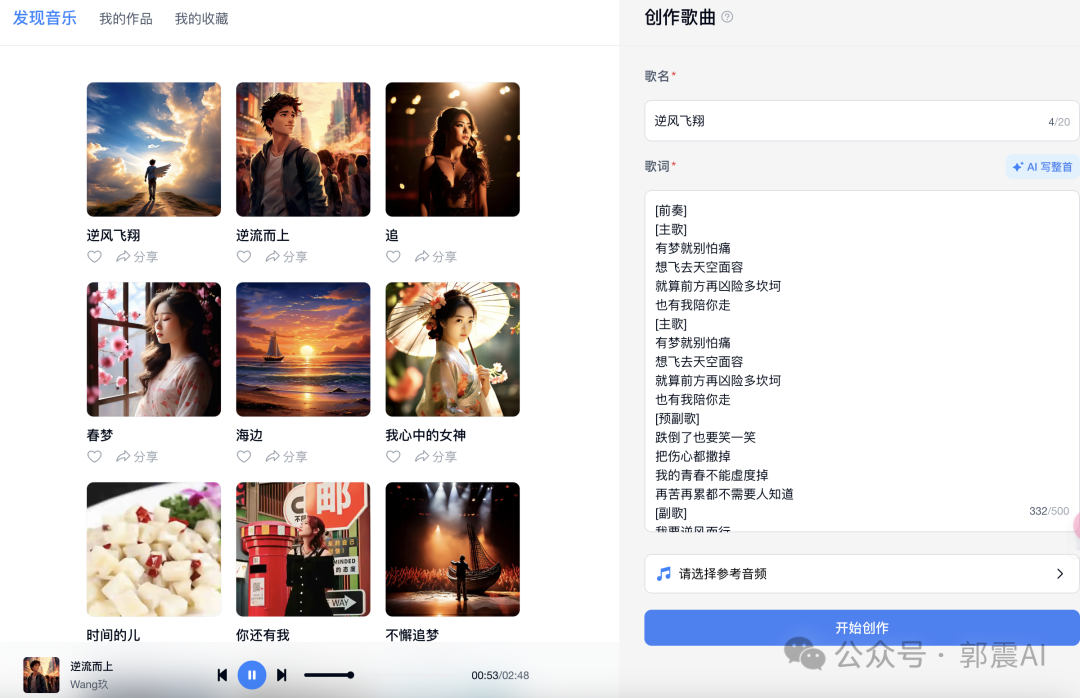
选择左侧的默认歌曲模版,选择「做同款」,选择「逆流而上」这首歌,然后歌词自动会出现在右侧。
点击 AI写首歌,然后AI重新自动生成逆风飞翔的歌词,如下所示:
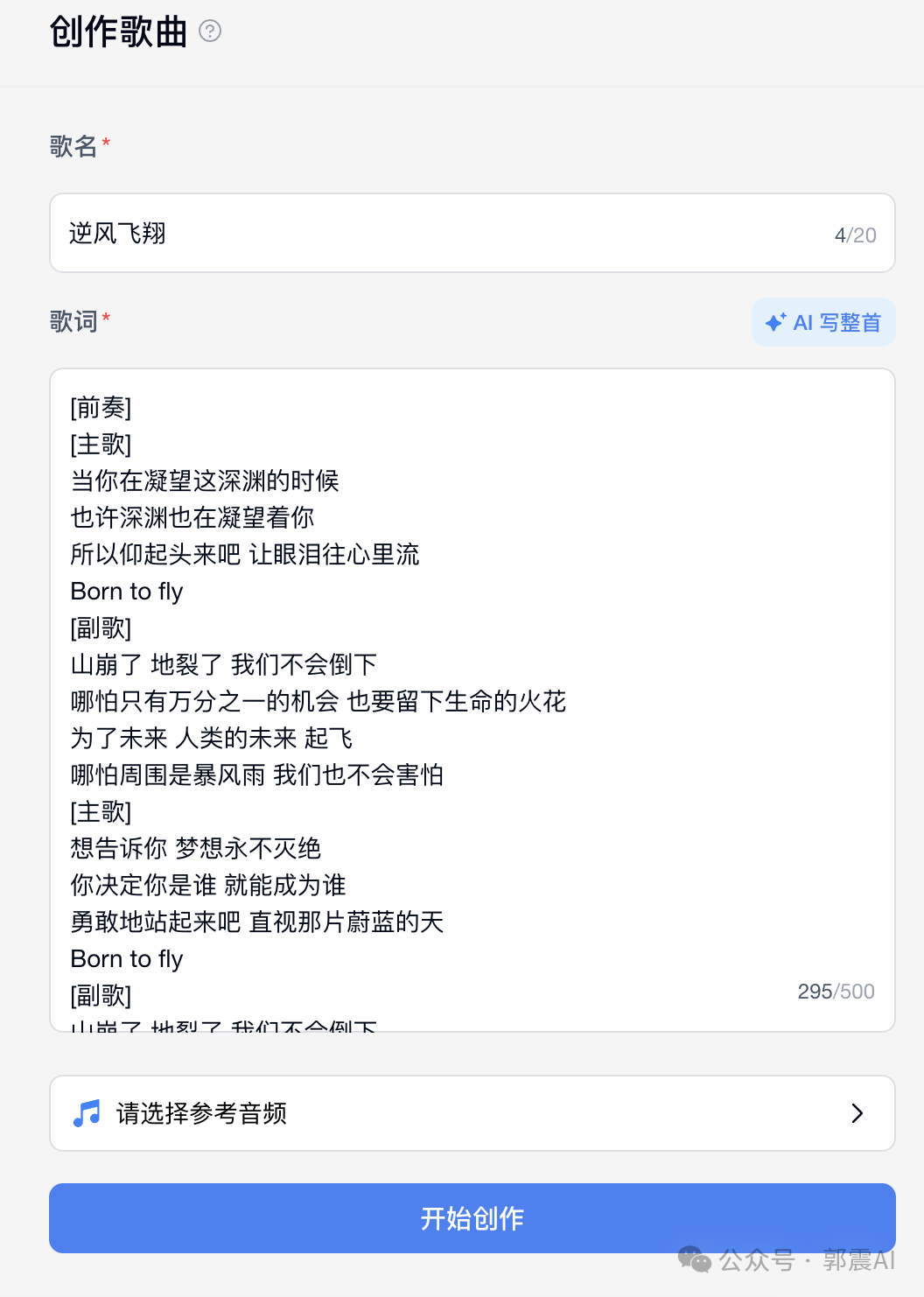
然后选择参考音频,弹出如下对话框,选择光辉岁月的的音频:
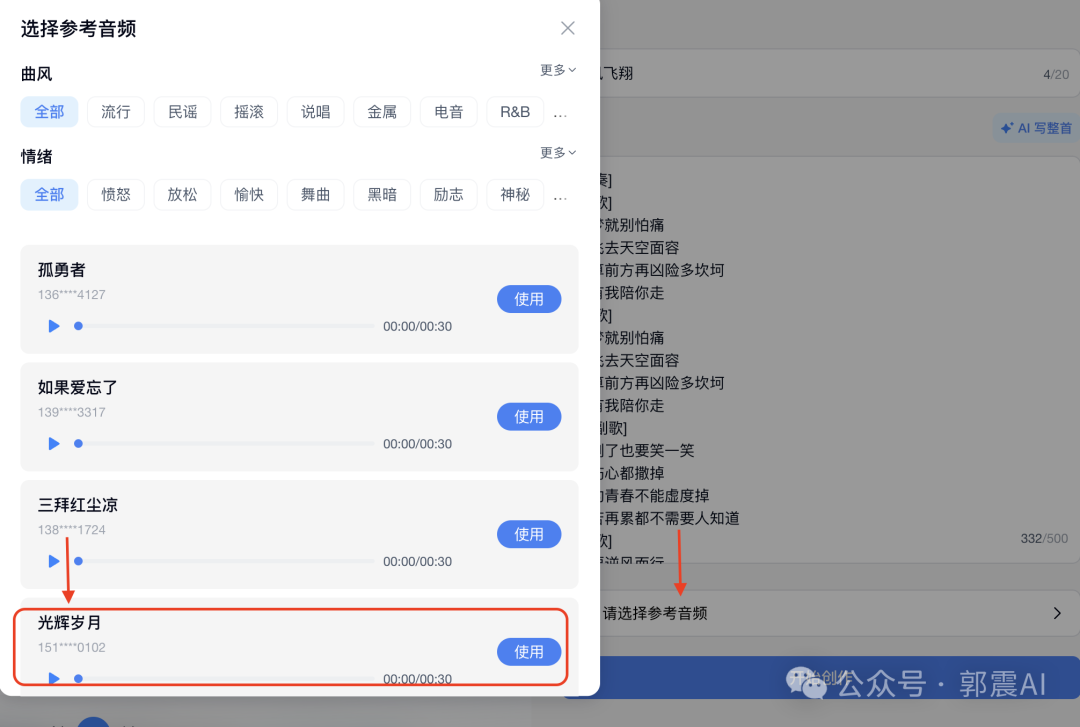
最后再点击「开始创作」按钮,生成后在「我的作品」中就能看到:
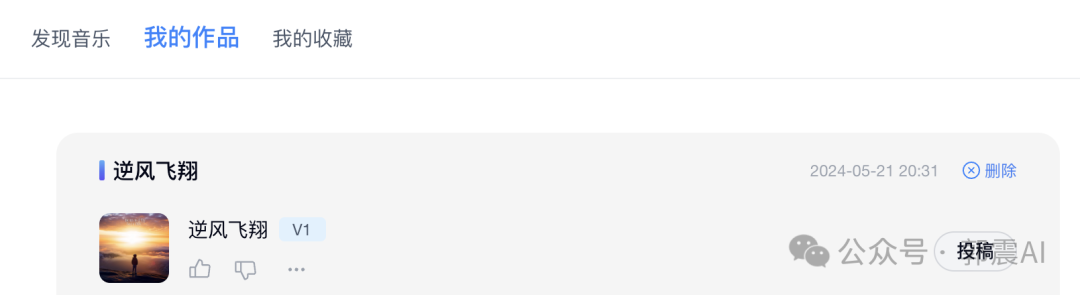
生成的歌曲可以直接下载:
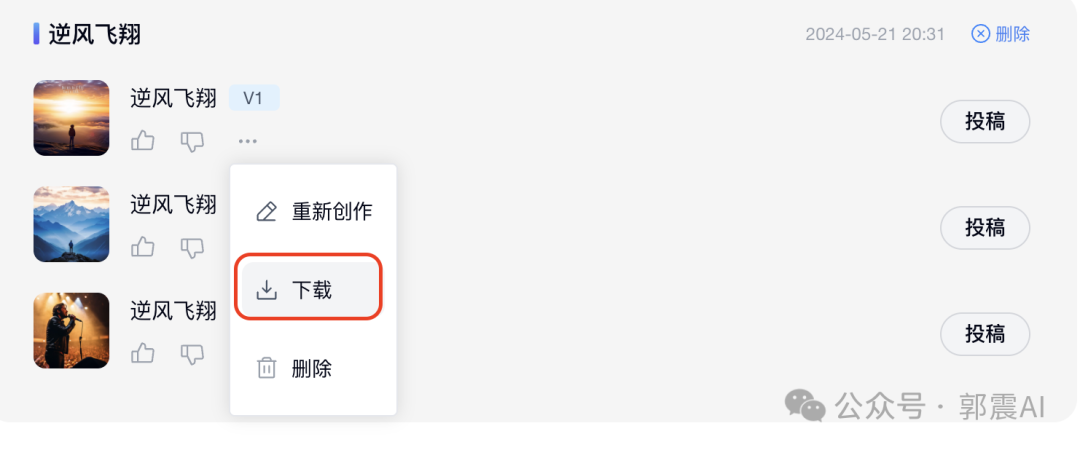
生成的歌曲mp3,大家听听是不是有光辉岁月那味~:
点击播放
以上,PPT智能体、个人专属知识库智能体、AI图片生成智能体和AI音乐生成智能体创建和使用的详细步骤。老铁,原创教程不易,求点赞、在看、转发或留言,这样对我创作下一个良心教程会有莫大的动力!





















 4919
4919

 被折叠的 条评论
为什么被折叠?
被折叠的 条评论
为什么被折叠?








